Daripada semua perkara yang kami simpan selamat di awan , kenalan mungkin yang paling penting. Atau di bahagian atas senarai perkara yang kita tidak mahu kehilangan sekiranya sesuatu bencana berlaku dengan telefon kita. Sesetengah pengguna iPhone melaporkan bahawa mereka perasan Kenalan tidak membuat sandaran ke iCloud dan sesetengah kenalan yang kelihatan pada iPhone, nampaknya tidak berada dalam iCloud. Jika begitu juga dengan anda, semak arahan yang kami berikan di bawah. Mudah-mudahan, pada penghujung artikel, anda tidak akan menghadapi sebarang masalah dengan penyegerakan Kenalan.
Isi kandungan:
- Mulakan semula iPhone anda
- Lumpuhkan dan dayakan semula penyegerakan
- Tetapkan Kenalan iCloud sebagai lalai
- Tetapkan Semula Semua Tetapan
Mengapa kenalan saya tidak disandarkan ke iCloud?
Pertama sekali, pastikan anda mempunyai ruang storan percuma dalam iCloud. Buat sedikit jika anda hampir mencapai had. Selepas itu, berikan iPhone anda mulakan semula dengan pantas. Jika itu tidak membantu, melumpuhkan dan mendayakan semula penyegerakan harus memulakan penyegerakan.
Perkara lain yang patut dinyatakan ialah anda boleh membuat sandaran hanya kenalan yang anda buat pada iPhone dan kenalan daripada pembekal lain (cth. Outlook, Gmail/Akaun Google) tidak akan disandarkan.
1. Mulakan semula iPhone anda
Mulakan dengan mulakan semula mudah dan semak sama ada kenalan disegerakkan ke iCloud atau tidak. Kadang-kadang, penyelesaian yang paling mudah adalah yang terbaik. Periksa Kenalan pada iPhone anda dan semak iCloud.com. Jika tiada perubahan apabila anda memuat semula senarai kenalan, pastikan Kenalan disimpan ke iCloud.
Kenalan daripada sumber lain seperti Gmail atau Outlook tidak akan disegerakkan dengan iCloud. Jika anda yakin bahawa kenalan yang disimpan ke iCloud tidak menyegerak, cuba lumpuhkan dan dayakan semula penyegerakan. Anda boleh melakukannya dalam tetapan sistem.
2. Lumpuhkan dan dayakan semula penyegerakan
Ia bukan sesuatu yang luar biasa untuk perkhidmatan berasaskan awan tertentu terhenti sementara, terutamanya selepas kemas kini sistem. Jadi, apa yang anda perlu lakukan dalam senario ini ialah melumpuhkan penyegerakan Kenalan iCloud dan dayakannya semula. Itu sepatutnya memulakannya dan, mudah-mudahan, Kenalan anda akan disegerakkan tanpa sebarang masalah.
Berikut ialah cara untuk melumpuhkan dan mendayakan semula penyegerakan Kenalan pada iPhone anda:
- Buka Tetapan .
- Ketik pada ID/akaun Apple anda di bahagian atas.
- Pilih iCloud .
- Togol matikan Kenalan , pilih Simpan pada iPhone Saya dan mulakan semula iPhone anda.
- Kembali ke Tetapan > Akaun > iCloud dan dayakan penyegerakan Kenalan .
- Ketik Gabung .
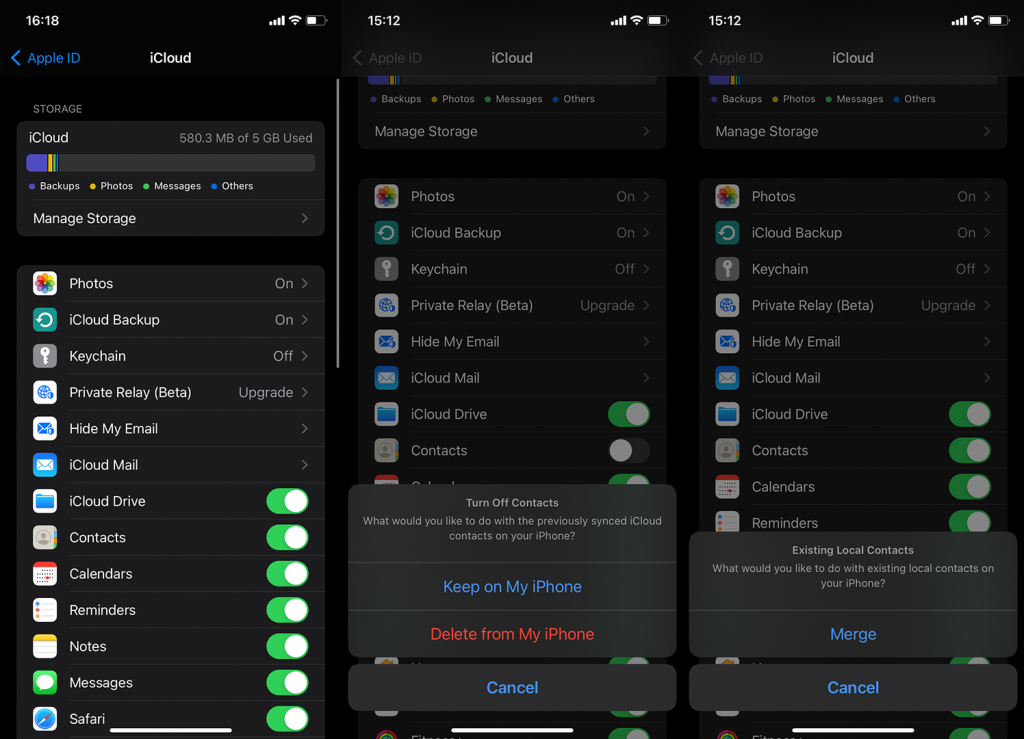
3. Tetapkan Kenalan iCloud sebagai lalai
Terdapat pilihan untuk memilih antara berbilang sumber Kenalan, selain iCloud. Secara peribadi, saya menggunakan Gmail/Akaun Google sebagai perkhidmatan Kenalan lalai, tetapi, jika anda bergantung pada Kenalan iPhone, anda boleh cuba beralih kepada iCloud. Mudah-mudahan, kenalan baharu yang anda tambahkan akan disimpan pada iCloud dengan sewajarnya.
Berikut ialah cara menukar perkhidmatan kenalan lalai pada iPhone anda:
- Buka Tetapan .
- Pilih Kenalan .
- Pilih Akaun Lalai .
- Pilih iCloud .
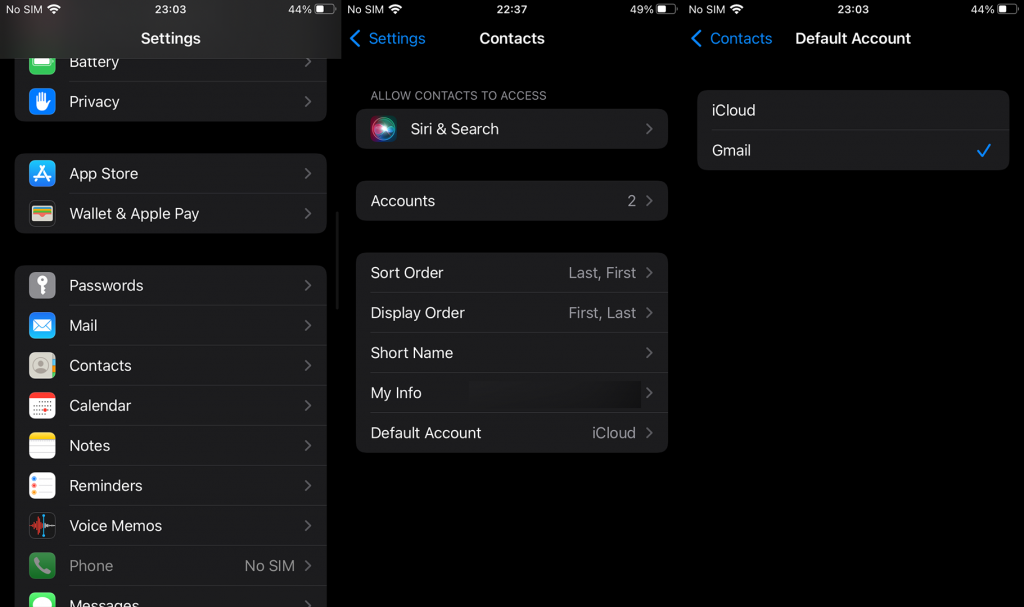
Sekali lagi, hanya Kenalan yang dibuat pada iPhone ini atau peranti lain dengan ID Apple yang sama boleh disegerakkan ke iCloud. Kenalan daripada perkhidmatan pihak ketiga tidak boleh.
4. Tetapkan Semula Semua Tetapan
Akhir sekali, satu-satunya cadangan yang kami ada ialah mencuba dengan menetapkan semula semua tetapan . Kami tidak pasti ini akan membantu tetapi hanya banyak yang boleh anda lakukan apabila perkhidmatan penting seperti ini tidak berfungsi seperti yang diharapkan. Menetapkan semula semua tetapan tidak akan memadamkan data anda, tidak seperti tetapan semula kilang, tetapi anda mungkin perlu mengkonfigurasi beberapa tetapan kemudian.
Berikut ialah cara untuk menetapkan semula Semua Tetapan pada iPhone anda:
- Buka Tetapan .
- Pilih Umum.
- Pilih Pindahkan atau Tetapkan Semula iPhone .
- Pilih Tetapkan Semula .
- Pilih Tetapkan Semula Semua Tetapan .
- Masukkan PIN atau Kata Laluan dan sahkan .
Dengan itu, kita boleh menyimpulkan artikel ini. Terima kasih kerana membaca dan jangan lupa untuk berkongsi pendapat, soalan atau cadangan anda dengan kami di bahagian komen di bawah. Seperti biasa, kami tidak sabar-sabar untuk mendengar daripada anda.

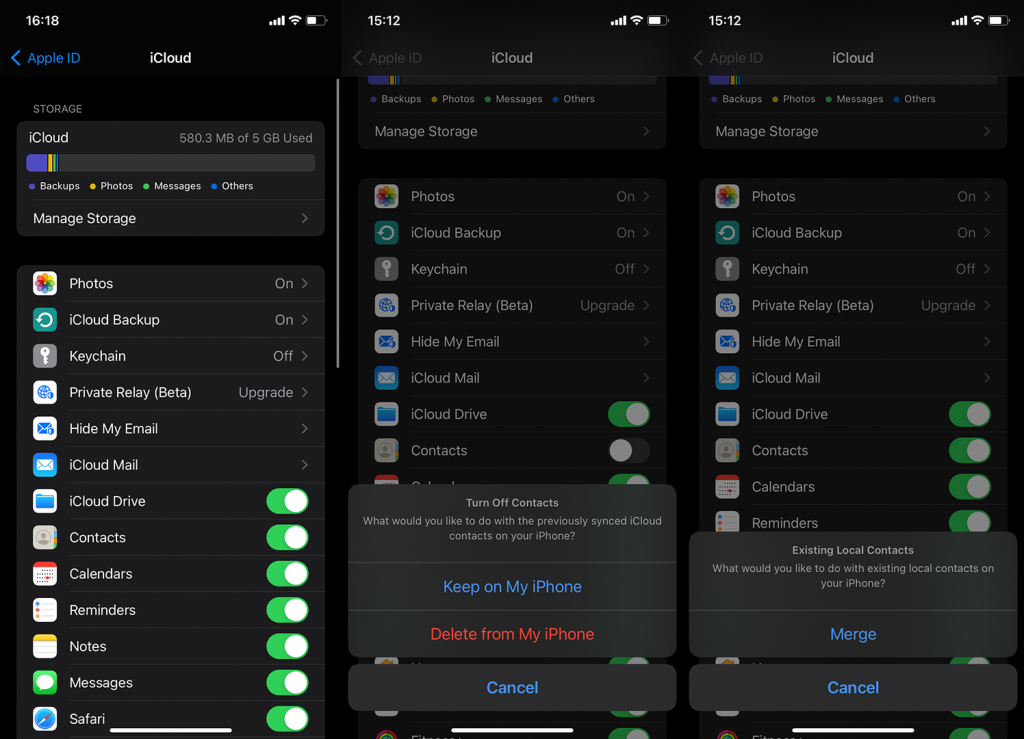
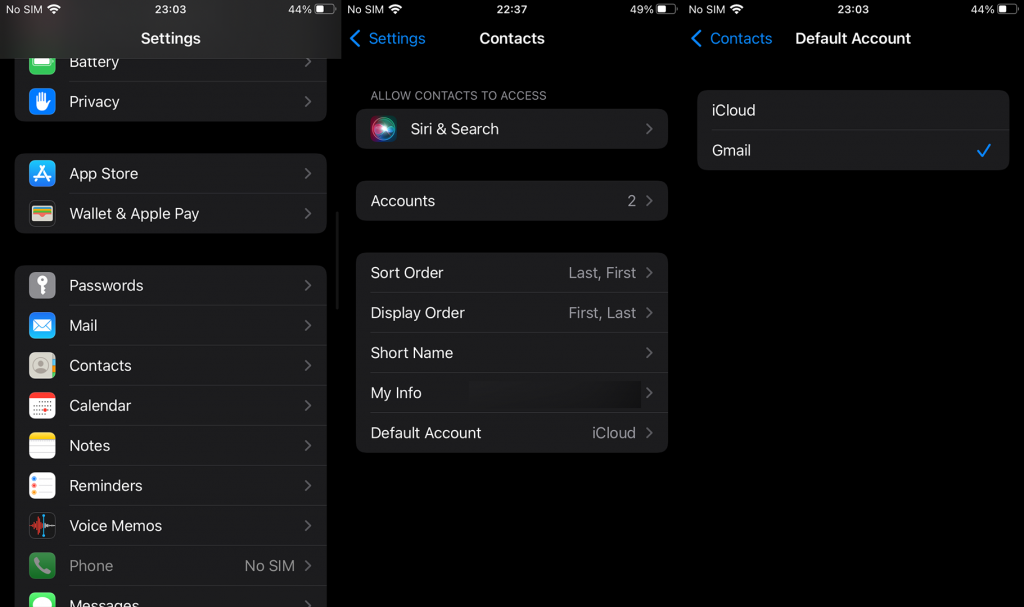


![Bagaimana Untuk Selesaikan Masalah Lampu Merah Pengawal PS4? [Penyelesaian Dicuba & Diuji] Bagaimana Untuk Selesaikan Masalah Lampu Merah Pengawal PS4? [Penyelesaian Dicuba & Diuji]](https://luckytemplates.com/resources1/images2/image-6314-0408151057238.png)





